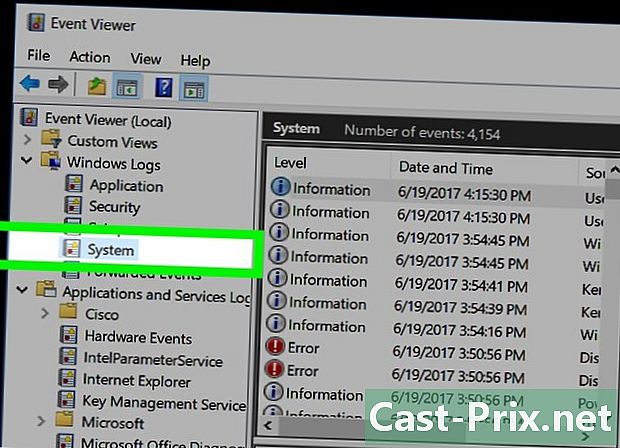Paano ipasadya ang iyong computer
May -Akda:
Judy Howell
Petsa Ng Paglikha:
25 Hulyo 2021
I -Update Ang Petsa:
13 Mayo 2024

Nilalaman
- yugto
- Paraan 1 I-edit ang tema
- Paraan 2 Baguhin ang background ng desktop
- Paraan 3 Baguhin ang screen saver
- Paraan 4 Baguhin ang mga icon
- Pamamaraan 5 Baguhin ang iyong cursor ng mouse
- Paraan 6 Baguhin ang mga tunog
- Pamamaraan 7 Baguhin ang kulay ng iyong mga bintana
- Paraan 8 Mga Tip para sa Mac
Maraming mga bagay na magagawa mo upang mabago ang hitsura ng iyong bersyon ng Windows. Ang lahat ay maaaring mai-personalize, mula sa background hanggang sa mga screenshot, sa pamamagitan ng naririnig na mga alerto. Kalimutan ang karaniwang tema at sundin ang gabay upang gawin ang iyong Windows na pag-aari!
yugto
Paraan 1 I-edit ang tema
- Tuklasin kung ano ang isang tema. Ang mga tema ay isang koleksyon ng mga icon, background, font, screenshot, at tunog na bumubuo sa interface ng gumagamit ng Windows. Ang tema ay medyo katulad ng dress code ng iyong Windows interface, baguhin ito at mababago mo ang hitsura at kalooban ng iyong computer.
- Ang karamihan ng mga pag-install ng Windows ay may isa o dalawang mga tema na na-install, ngunit maaari mong i-download ang mga ito sa internet.
-
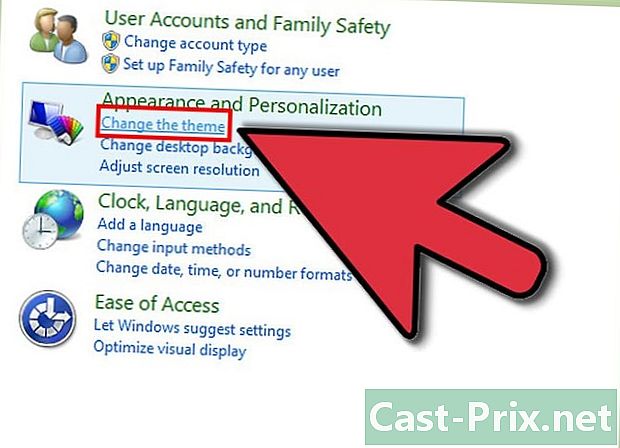
I-edit ang tema. Buksan ang pane ng Customization sa Control Panel. Para sa Windows 7 at Windows 8, ang window ng pagpili ng tema ay sumasakop sa halos lahat ng tool ng Customization. Maaari mong piliing mag-install ng isang tema sa mga naka-install na tema kung nais mo. Para sa higit pang mga tema sa online, sundin ang link na "Kumuha ng Marami pang Mga Tema Online".- Sa Windows Vista, ang pagpili ng tema ay hindi kasing dali ng Windows 7 at 8. I-click ang "Tema" sa menu ng Customization. Ang menu ng Tema ay magbubukas at magagawa mong pumili sa isang drop down window ang isa sa mga naka-install na tema. Para sa higit pang mga tema, kakailanganin mong manu-manong maghanap sa kanila sa online at i-download ang mga ito sa iyong computer. Ginagamit nila ang format na file na ".theme".
Paraan 2 Baguhin ang background ng desktop
-
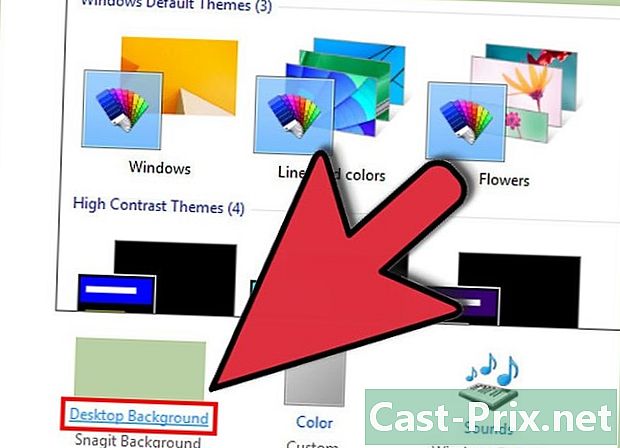
Kumuha ng isang bagong wallpaper. Sa Windows, mayroon kang ilang mga pagpipilian para sa pagbabago ng imahe sa desktop, ngunit kung nais mo ng isang ganap na isinapersonal na wallpaper, magkakaroon ka upang makahanap ng isa o gumawa ng isa sa iyong sarili. Kailangan mo munang malaman ang laki ng imahe na kailangan mong i-download.- Buksan ang menu ng Tingnan. Para sa Windows XP, 7 at 8 unang buksan ang Control Panel at pagkatapos ay Tingnan. Para sa Windows Vista, buksan ang Control Panel, pagkatapos ay Pag-personalize, at pagkatapos ay i-click ang Mga Setting ng Display sa ilalim ng window.
-
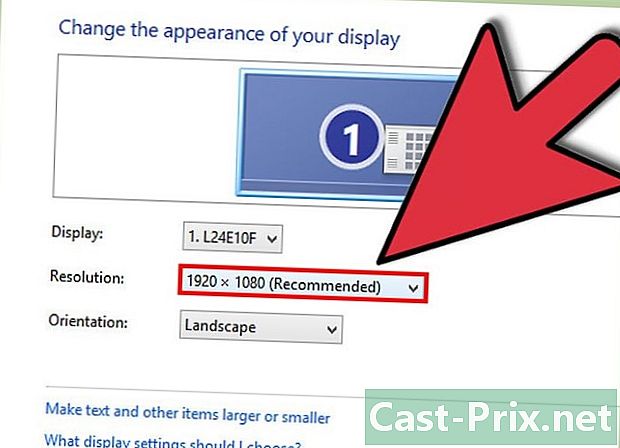
Tandaan ang laki ng iyong tanggapan. Para sa pinakamahusay na kalidad ng iyong wallpaper, kakailanganin mong mag-download ng isang imahe na umaangkop sa laki ng iyong desktop. Pipigilan ka nito mula sa pagiging mabaluktot o paulit-ulit. Maghanap para sa slider sa View window na nagpapakita kung gaano karaming mga pixel ang iyong desktop. Maaari itong sabihin halimbawa "1920 x 1080 pixels", na nangangahulugan na ang iyong monitor ay nagpapakita ng isang imahe ng 1920 na pixel ang lapad at 1080 na pikas. -
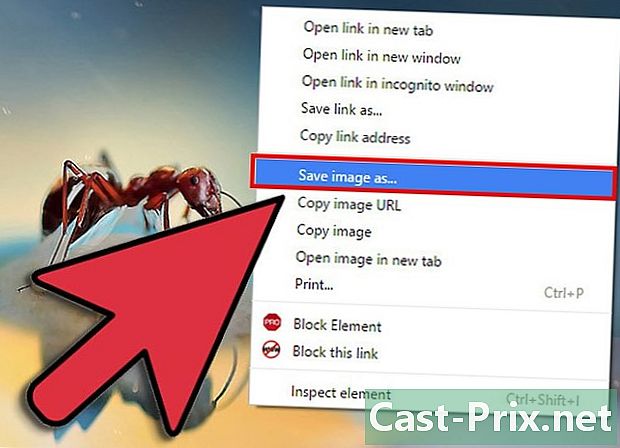
Mag-download ng isang imahe. Gumamit ng pinakapopular na mga search engine ng imahe upang makahanap ng isang bagong imahe para sa iyong desktop. Buksan ang Tool ng Pananaliksik, mag-click sa Laki, at pagkatapos ay piliin ang Eksakto. Ipasok ang laki ng iyong desktop upang maghanap para sa mga imahe na akma sa laki ng iyong desktop. Matapos makahanap ng isang imahe na gusto mo, i-save ito sa iyong computer. -
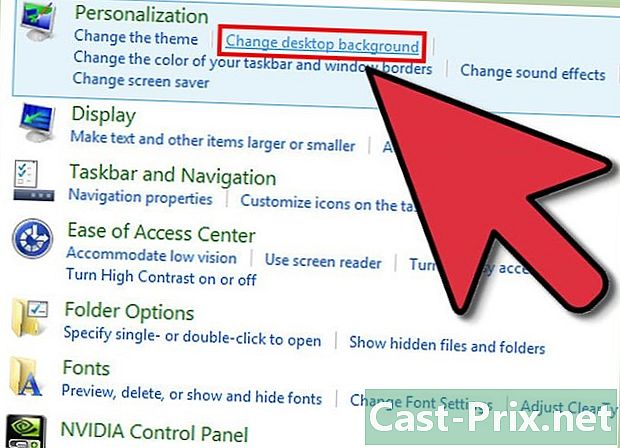
Baguhin ang background. Buksan ang tool sa Customization sa Control Panel. Maaari itong maging sa kategorya ng Paghahanap at Pag-personalize depende sa mga setting ng iyong PC. Mula doon, buksan ang pagpipilian sa Desktop Background. I-click ang Mag-browse upang malaman sa iyong computer ang imahe na iyong nai-download.- Kung sakaling wala kang isang imahe na umaangkop sa laki ng iyong opisina, mayroon kang pagkakataon na mabatak ito, masira ito o iwanan ito tulad ng sa itim na mga hangganan.
Paraan 3 Baguhin ang screen saver
-
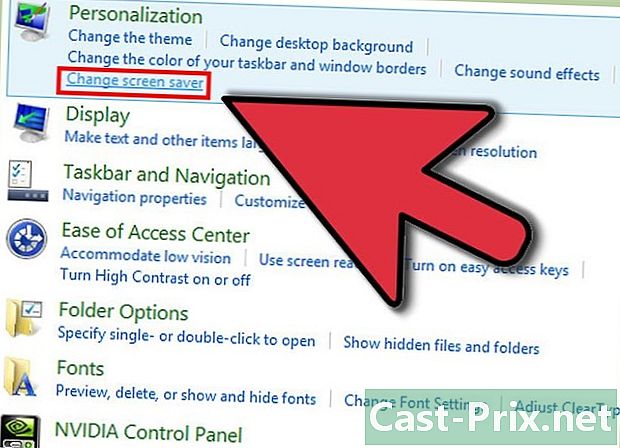
Buksan ang menu ng Personalization. Mahahanap mo ito sa Control Panel sa panel ng Paghuhukom at Pag-customize. Pumunta sa pagpipilian sa Screen Saver upang ma-access ang iyong mga setting ng Screen Saver. -
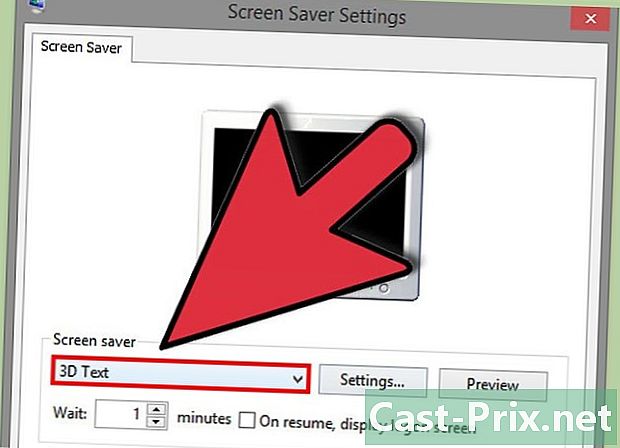
Baguhin ang screen saver. Gamitin ang drop-down menu upang pumili mula sa isang listahan ng mga screen na naka-install. -
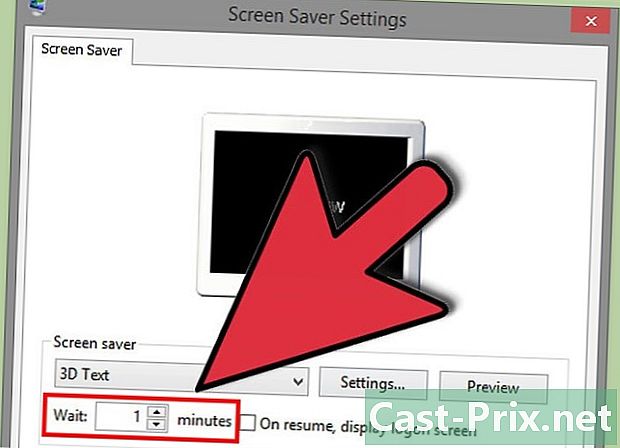
Baguhin ang mga setting ng screen saver. Hindi mo lamang maaaring itakda ang oras na kinakailangan upang maipakita ang screen saver, ngunit matukoy din kung nais mo ang hitsura nito upang i-lock ang computer o hindi. Depende sa screen saver na iyong pinili, maaari mong baguhin ang mga setting sa pamamagitan ng pag-click sa pindutan ng Mga Setting. -
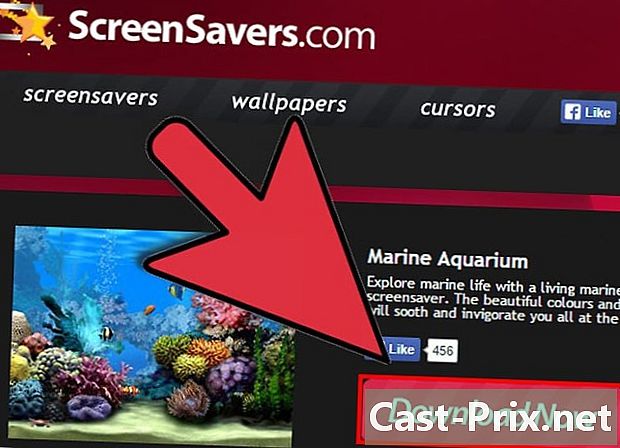
Mag-download ng mga bagong screenshot. Mag-install ng isang bagong screen saver sa pamamagitan ng pag-download nito mula sa internet. Gumagamit ang mga screen saver ng extension ng file.scr. Sapagkat ang mga screenshot ay maipapatupad na mga file, na maaaring magamit upang maikalat ang mga virus, siguraduhing mag-download lamang ng mga screenshot mula sa mga mapagkakatiwalaang mapagkukunan.- Upang mai-install ang isang bagong na-download na screenshot, mag-click lamang sa file.scr at piliin ang I-install mula sa menu na lilitaw.
Paraan 4 Baguhin ang mga icon
-
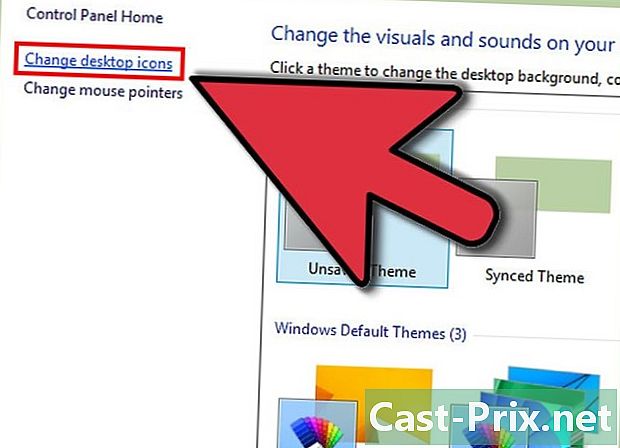
Buksan ang menu ng Personalization. Mahahanap mo ito sa Control Panel sa panel ng Paghuhukom at Pag-customize. Mag-click sa link na "Baguhin ang Mga Icon ng Desktop" sa kaliwa ng window upang ma-access ang "Mga Setting ng Icon ng Desktop". -
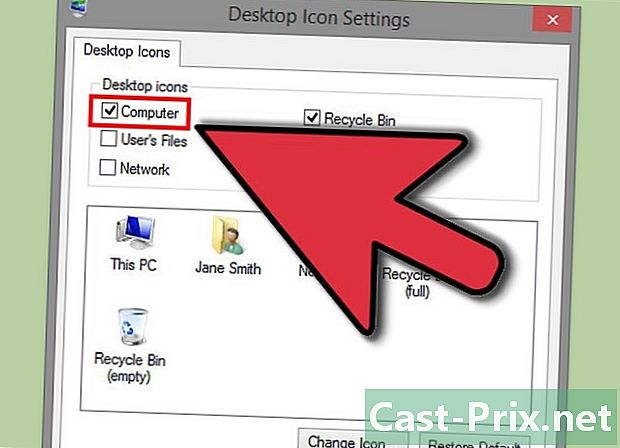
Isaaktibo ang mga icon na gusto mo. Una, gamitin ang mga checkbox upang maipahiwatig kung aling mga icon ang nais mong lumitaw sa iyong desktop. Sa pangkalahatan lamang ang Recycle Bin ay naka-check, upang maaari mong piliin upang idagdag ang Computer, ang Control Panel at marami pa. -
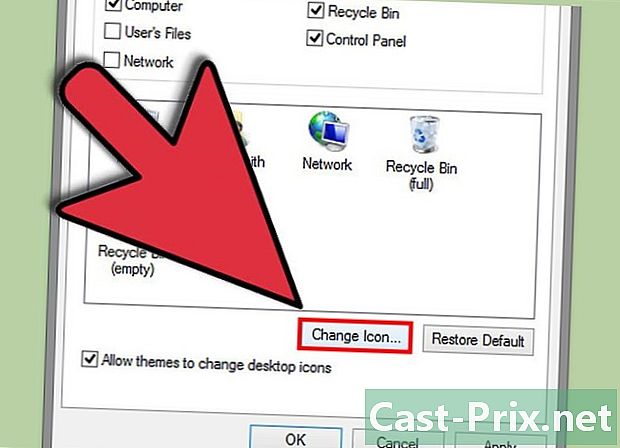
Baguhin ang mga icon. Upang mabago ang mga icon ng bawat isa sa mga elemento na naroroon sa menu, piliin ang elemento upang baguhin at pagkatapos ay mag-click sa pindutan ng Change icon ... Pagkatapos ay i-redirect ka ng Windows sa folder ng mga naka-install na mga icon.- Upang magbago sa isang pasadyang icon, i-download muna ang isang bagong icon. Ginagamit ng mga icon ang format ng file ngico. Pagkatapos ay mag-click sa pindutan ng icon na Baguhin ... pagkatapos ay sa Mag-browse ... upang mahanap ang mga bagong download na mga icon. Piliin upang matapos, ang nais mong gamitin.
-
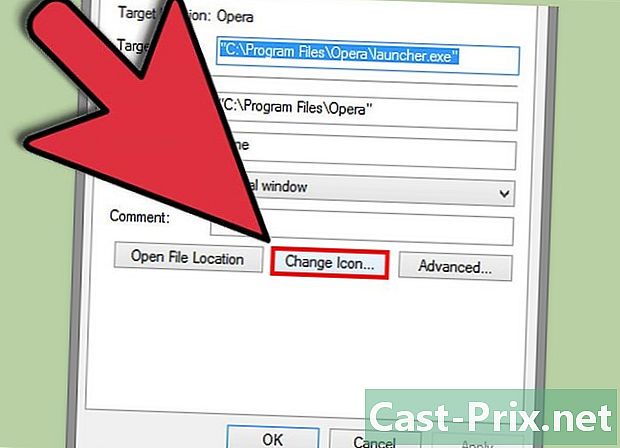
Baguhin ang iba pang mga icon. Upang mabago ang icon ng anumang iba pang mga shortcut sa desktop, mag-click sa icon na ito at piliin ang Mga Katangian. Piliin ang Shortcut tab sa window ng Properties, at pagkatapos ay i-click ang pindutan ng Change Icon ... upang maghanap para sa isang icon ng kapalit.- Maaari mo lamang baguhin ang mga icon ng shortcut ng programa. Ang mga ito ay matatagpuan lamang sa Start menu (Home) at sa desktop. Ang aktwal na mga icon ng programa (karaniwang matatagpuan sa Program Files) ay hindi mababago.
Pamamaraan 5 Baguhin ang iyong cursor ng mouse
-
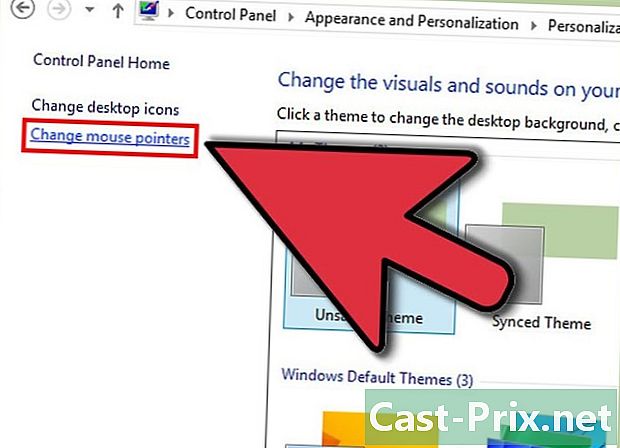
Buksan ang menu ng Personalization. Malalaman mo ang menu na ito sa Control Panel, sa ilalim ng Hitsura at Pag-personalize. I-click ang "Baguhin ang Mga Titik ng Mouse" na matatagpuan sa kaliwang frame para sa mga gumagamit ng Windows 7 at 8 o sa pangunahing listahan para sa mga gumagamit ng Windows Vista. Ang aksyon na ito ay hahantong sa Mga Katangian ng: Mouse. Maaaring ma-access ng mga gumagamit ng Windows XP ang menu na ito mula sa Control Panel. -
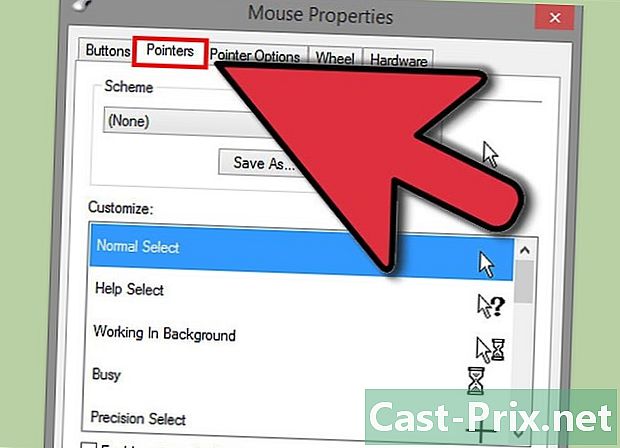
Pumili ng tab na Mga Punto. Papayagan ka nitong pumili mula sa iba't ibang mga naka-install na template na nagbabago sa lahat ng iba't ibang mga payo. Maaari mong baguhin ang mga payo nang paisa-isa sa pamamagitan ng pagpili ng pointer sa listahan at pagkatapos ay i-click ang Mag-browse ... - Ang mga cursor ay mai-download mula sa internet at ang kanilang mga format ng file ay.cur para sa mga static na cursors at .ani para sa mga animated na cursors.
-
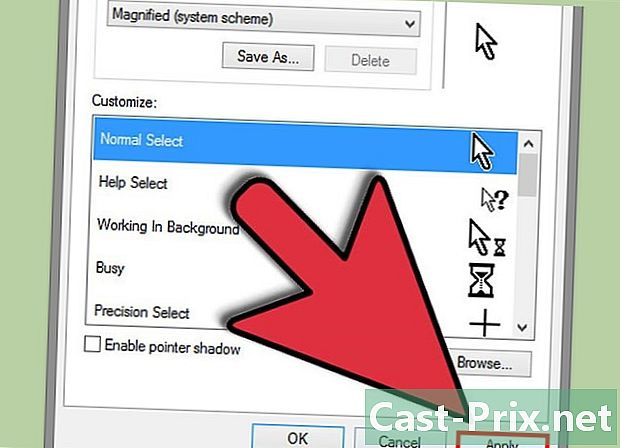
Irehistro ang iyong bagong template. Matapos i-customize ang iyong mga cursor, i-save ang mga ito bilang isang bagong template upang maaari mo itong i-on o i-off ang mas madali sa hinaharap.
Paraan 6 Baguhin ang mga tunog
-
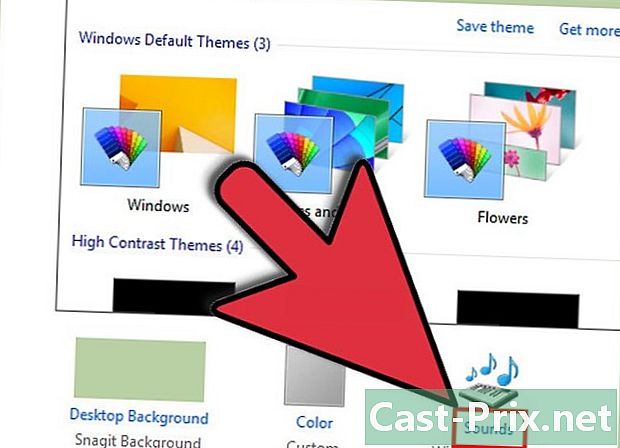
Buksan ang menu ng Personalization. Malalaman mo ang menu na ito sa Control Panel, sa ilalim ng Hitsura at Pag-personalize. Sundin ang link ng Mga Tunog sa ilalim ng window para sa mga gumagamit ng Windows 7 at 8, o sa pangunahing listahan para sa mga gumagamit ng Windows Vista. Bubuksan nito ang mga setting ng tunog. -
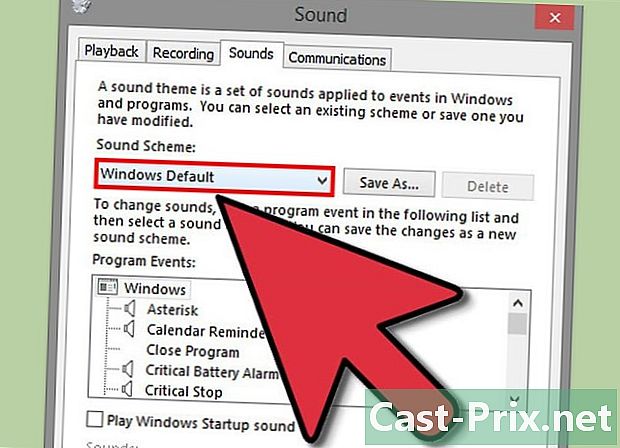
Pumili ng isang modelo. Karaniwan ang isa o dalawang mga scheme lamang na naka-install sa computer. Upang mai-edit ang mga tunog, kailangan mong idagdag ang mga ito sa iyong sarili. Sinusuportahan lamang ng Windows ang mga file ng ww para sa mga alerto sa abiso. Mayroong libu-libong .wav file na magagamit sa internet. -
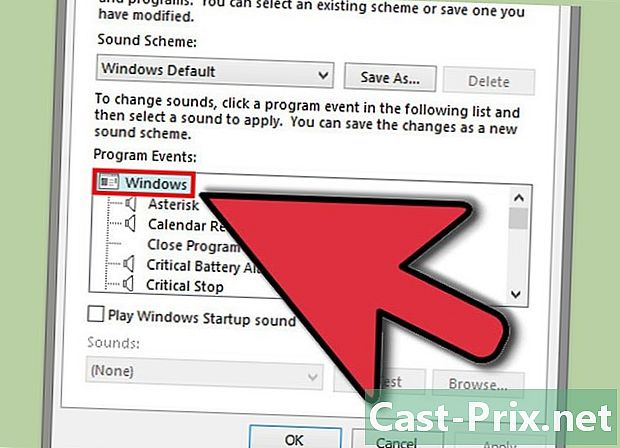
I-install ang mga pasadyang tunog. Kapag na-download mo ang mga tunog file, italaga ang mga ito sa mga tiyak na kaganapan sa Windows. Piliin ang abiso upang mai-edit sa mga setting ng tunog. Mag-click sa pindutang I-browse ... sa ilalim ng window at maghanap sa iyong mga file ng .wav para sa na-download mo lamang. Piliin ito at i-click ang pindutan ng Pagsubok upang mapatunayan na gumagana ito nang maayos. -
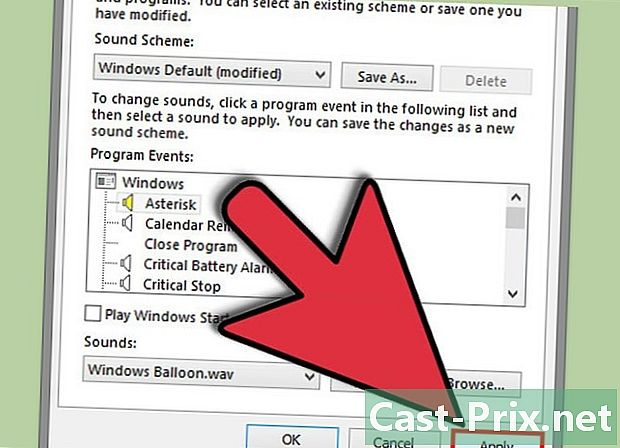
Irehistro ang iyong bagong template. Matapos i-customize ang iyong mga tunog, i-save ang mga ito bilang isang bagong template upang maaari mo itong i-on o i-off ang mas madali sa hinaharap.
Pamamaraan 7 Baguhin ang kulay ng iyong mga bintana
-
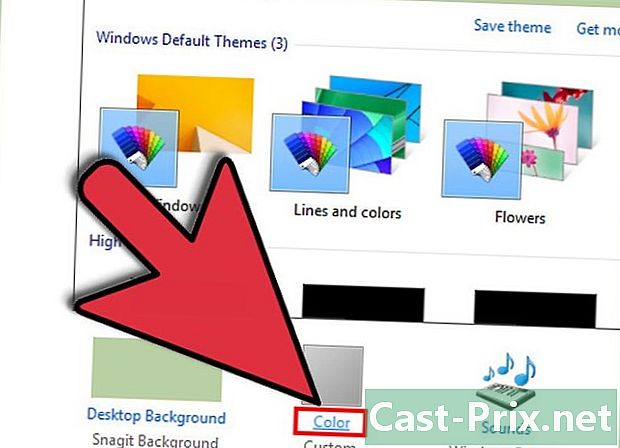
Buksan ang menu ng Personalization. Malalaman mo ang menu na ito sa Control Panel, sa ilalim ng Hitsura at Pag-personalize. Sundin ang link ng Kulay sa ilalim ng window para sa mga gumagamit ng Windows 7 at 8, o ang link na "Hitsura at kulay ng mga hangganan ng window" sa pangunahing listahan para sa mga gumagamit ng Windows Vista. Bubuksan nito ang mga setting ng Kulay at Hitsura. -
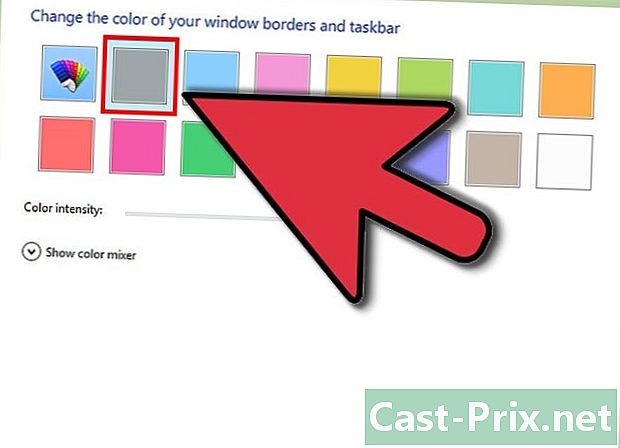
Pumili ng isang naka-install na kulay. Hindi ka lamang pumili mula sa isang hanay ng mga paunang natukoy na mga kulay, ngunit magpasya din kung paganahin ang transparency ng window. Gamit ang slider na "Kulay ng Intensity", magpasya sa pagkakaisa ng mga kulay ng iyong mga bintana. -
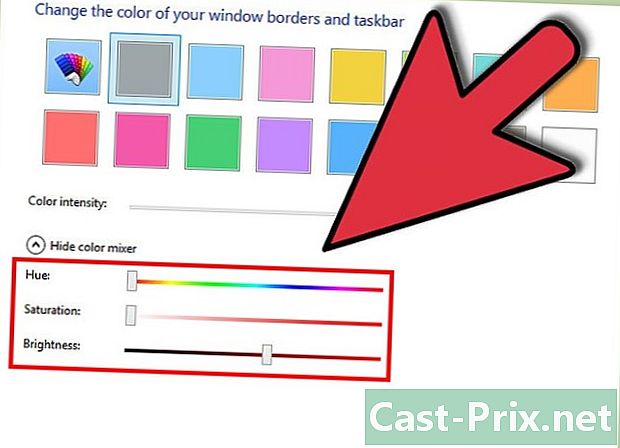
Lumikha ng iyong sariling mga kulay. Ipakita ang panghalo ng kulay upang magtakda ng isang pasadyang kulay. Maaari mong ayusin ang kulay, saturation, at ningning upang makakuha ng isang natatanging kulay na natatangi sa iyo at sa iyong mga bintana.
Paraan 8 Mga Tip para sa Mac
- Baguhin ang pangunahing mga visual effects. Buksan ang menu ng Apple at piliin ang Mga Kagustuhan sa System. Mula doon, magagamit ang maraming mga pagpipilian:
- Pinapayagan ka ng pagpipilian sa Desktop at Screen Saver na baguhin ang wallpaper at ipasadya ang screen saver.
- Pinapayagan ka ng pagpipilian ng View na paganahin ang isang scheme ng kulay para sa mga menu, bar, at windows. Maaari mo ring baguhin ang kulay ng highlight ng e.
- Baguhin ang mga icon. Maaari mong baguhin ang mga icon para sa maraming mga bagay sa Mac OS X. I-download sa unang mga bagong icon. Ang mga icon para sa Mac ay nasa file format.icns.
- Kopyahin ang na-download na icon sa pamamagitan ng pagpili nito at pagpindot sa Command + C.
- Piliin ang application o folder na nais mong i-edit. Buksan ang Impormasyon sa Screen nito sa pamamagitan ng pagpindot sa Command + I.
- Piliin ang maliit na icon sa kanang kaliwang sulok ng window ng Info. Pindutin ang Command + V upang i-paste ang bagong icon.
- Upang maibalik ang default na icon, piliin ang bagong icon sa Impormasyon sa window at pindutin ang backspace key.
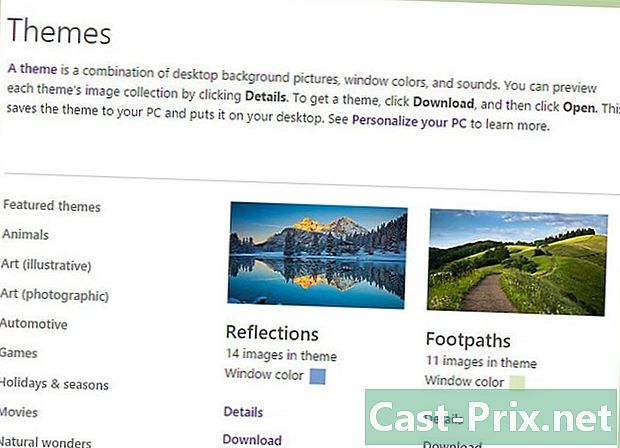
- Maaari kang makakuha ng maraming mga bagay sa internet, kaya kung nais mo ng isang partikular na modelo, puwang halimbawa, maaari kang maghanap para sa mga wallpaper, background, at iba pa.
- Maaari ka ring pumili para sa mga animation bilang background.
- Maaari kang lumikha ng iyong sariling imahe na may Kulayan, kung saktan mo ang default na mga background o nais mong ipakita ang iyong artistikong talento.
- Upang maibalik ang mga icon ng cursor, mag-click lamang sa "Default" na pindutan.
- Pinapayagan ka ng Dreamscene na pumili ng mga video bilang wallpaper.
- Maging maingat kapag nag-download ng mga file mula sa internet. Maraming mga programa ng "spy" o "advertising" na nangangako sa iyo ng mga bagong screenshot, wallpaper at smiley na magkakaroon ka ng problema sa pag-alis sa ibang pagkakataon.